在当今数字化时代,操作系统的安装与升级已成为日常需求,对于许多用户来说,使用U盘进行系统安装可能存在一定的技术门槛或不便,寻找一种无需U盘即可轻松安装Windows 10系统的方法显得尤为重要,石大师一键重装Win10系统软件正是这样一款能够满足用户需求的应用工具,本文将详细介绍石大师一键重装Win10系统的教程,帮助用户快速掌握这一便捷方法。
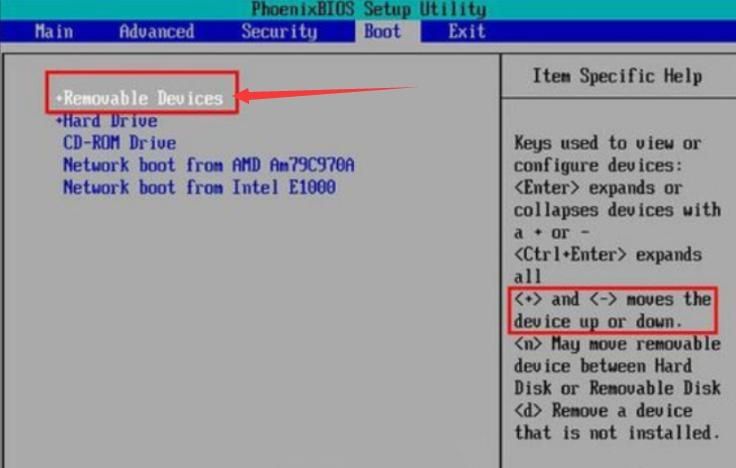
石大师一键重装Win10系统软件简介
石大师是一款功能强大的电脑系统重装软件,它支持一键在线重装系统,无需用户具备专业的计算机知识,该软件提供了多种Windows操作系统版本供用户选择,包括Windows XP、Windows 7、Windows 8、Windows 10等,满足不同用户的需求,石大师还具有操作简单、安全可靠、免费使用等特点,深受广大用户的喜爱。
石大师一键重装Win10系统教程
1. 准备工作
备份重要数据:在进行系统重装之前,请务必备份好C盘和桌面的重要数据,以免丢失。
下载并安装石大师软件:访问石大师官方网站(www.shidashi.com),下载最新版本的石大师软件并安装到电脑上。
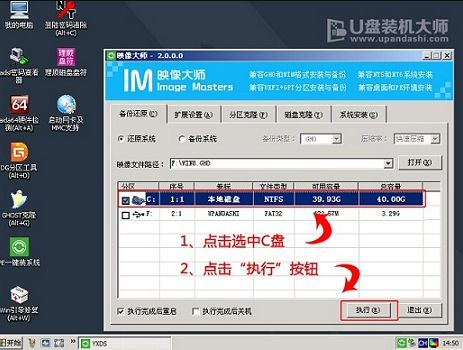
2. 环境检测
打开石大师软件:双击桌面上的石大师图标,启动软件。
进入“重装系统”功能:在石大师界面中,点击“系统重装”按钮,进入重装系统功能模块。
环境检测:石大师会自动检测当前电脑的硬件环境和网络状态,确保符合重装系统的要求,检测完成后,点击“下一步”。

3. 选择系统镜像
选择Windows 10系统:在系统列表中,找到并选择Windows 10系统镜像文件,石大师提供了多个版本的Windows 10供用户选择,如家庭版、专业版等。
下载系统文件:选择好系统镜像后,点击“下载系统”,石大师将自动下载所需的系统文件。
4. 部署安装
部署环境:系统文件下载完成后,石大师会提示用户进行环境部署,点击“立即重启”,电脑将自动重启并进入PE系统。
自动安装系统:在PE系统中,石大师会自动执行系统安装过程,用户无需干预,只需耐心等待即可。
5. 系统重装完成
重启电脑:系统安装完成后,电脑会自动重启,用户可以看到全新的Windows 10系统界面。
检查系统完整性:进入系统后,用户可以检查系统是否完整、稳定,如有问题,可联系石大师客服寻求帮助。
石大师一键重装Win10系统的优势
简单易用:石大师采用一键式操作,即使是电脑小白也能轻松上手。
安全可靠:石大师提供的系统镜像文件均经过严格测试,确保无病毒、无恶意软件,软件在重装系统过程中会对数据进行备份,防止数据丢失。
免费使用:石大师提供免费试用服务,用户无需支付任何费用即可享受便捷的系统重装体验。
多版本支持:石大师支持多种Windows操作系统版本,满足不同用户的需求。
通过以上教程,我们可以看出石大师一键重装Win10系统软件不仅操作简单、安全可靠,而且完全免费,对于想要轻松安装Windows 10系统的用户来说,石大师无疑是一个不错的选择,在使用过程中如遇到任何问题,可随时联系石大师客服寻求帮助。









评论列表 (2)
石大师一键重装Win10系统教程,只需几步操作,即可轻松完成Windows 10系统的安装和恢复,无需额外工具或介质,一键启动后自动识别并安装最新版系统,确保你的电脑焕然一新!
2025年05月21日 03:25【不用U盘也能轻松装系统Win10】石大师一键重装教程:无需繁琐的准备工作,只需跟随简单步骤操作即可,下载并安装 石大师 软件后自动识别系统版本及配置要求;在线快速下载安装包进行升级或全新重装系统至 Win 10 ,省时省力!
2025年06月07日 02:47